w10不自动睡眠怎么设置 w10电脑如何设置不自动睡眠
时间:2021-05-03作者:xinxin
我们日常使用的win10电脑在没有任何操作的情况下往往就会自动进行睡眠模式,这样在不关闭主机的情况下也能够延长电脑硬件的使用寿命,非常的好用,而且许多用户也都默认这种设置的存在,不过w10不自动睡眠怎么设置呢?今天小编就来教大家w10电脑设置不自动睡眠方法。
推荐下载:雨林木风win10免激活
具体方法:
1、展开桌面右下角的通知面板,打开“所有设置”选项;
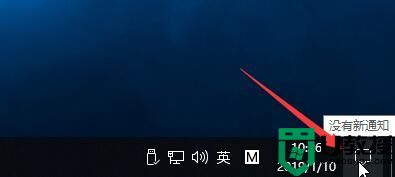
2、选择windows设置面板中“系统”选项进入;
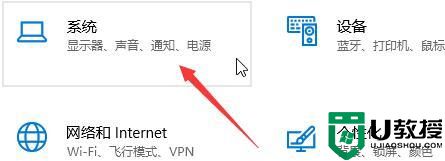
3、切换左栏显示面板至“电源和睡眠”,并在右栏相关设置下找到“其他电源设置”;
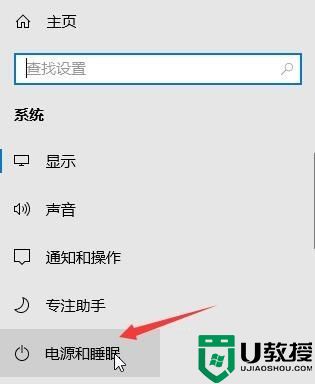
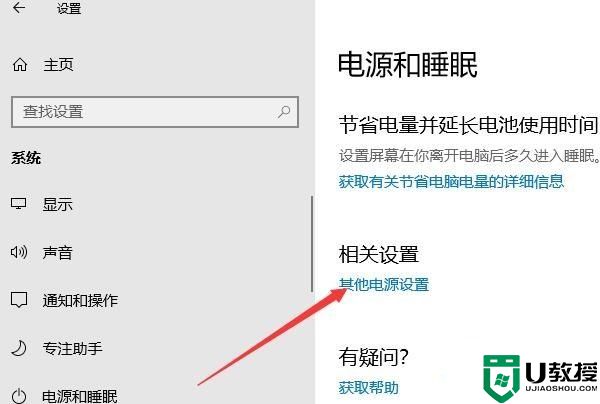
4、接着,选择左栏“选择关闭显示器的时间”选项进入;
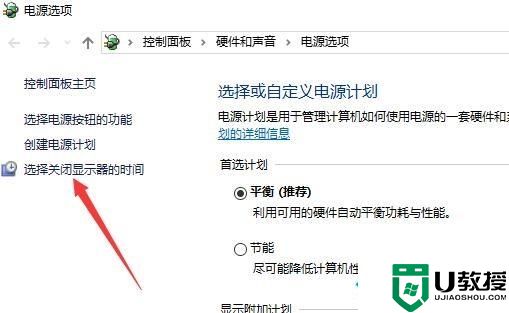
5、重新选择睡眠选项的状态为“从不”,保存修改即可。
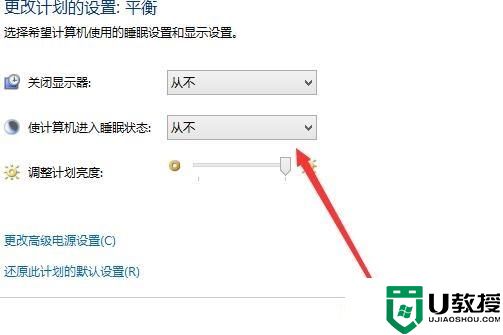
上述就是关于w10电脑设置不自动睡眠方法了,要的用户就可以根据小编的步骤进行操作了,希望能够对大家有所帮助。
相关教程:
win10系统睡眠怎么唤醒

